React不仅是一个强大的交互式UI渲染类库,而且还提供了一个用于处理数据和用户输入的***方法。它倡导可重用并且易于测试的轻量级组件。不仅在Web应用中,这些重要的特性同样适用于其他的技术场景。
在这一部分内容中,我们将会看到如何在下面的场景中使用React:
- 桌面应用
- 游戏
- 电子邮件
- 绘图
桌面应用
借助 atom-shell 或者 node-webkit 这类项目,我们可以在桌面上运行一个 Web应用。来自 Github 的 Atom Editor 就是使用 atom-shell 以及 React创建的。
下面将 atom-shell 应用于我们的SurveyBuilder。
首先,从这里下载并且安装 atom-shell。使用下面的 desktop 脚本运行 atom-shell,就可以在窗口中打开该应用。
- // desktop.js
- var app = require('app');
- var BrowserWindow = require('browser-window');
- // 加载 SurveyBuilder 服务,然后启动它。
- var server = require('./server/server');
- server.listen('8080');
- // 向我们的服务提供崩溃报告。
- require('crash-reporter').start();
- // 保留 window 对象的一个全局引用。
- // 当 javascript 对象被当作垃圾回收时,窗口将会自动关闭。
- var mainWindow = null;
- // 当所有窗口都关闭时退出。
- app.on('window-all-closed', function() {
- if (process.platform != 'darwin')
- app.quit();
- });
- // 当 atom-shell 完成所有初始化工作并准备创建浏览器窗口时,会调用下面的方法。
- app.on('ready', function() {
- // 创建浏览器窗口。
- mainWindow = new BrowserWindow({
- width: 800,
- height: 600
- });
- // 加载应用的 index.html 文件。
- // mainWindow.loadUrl('file://' + __dirname + '/index.html');
- mainWindow.loadUrl('http://localhost:8080/');
- // 在窗口关闭时触发。
- mainWindow.on('closed', function() {
- // 直接引用 window 对象,如果你的应用支持多个窗口,通常需要把 window 存储到
- // 一个数组中。此时,你需要删除相关联的元素。
- mainWindow = null;
- });
- });
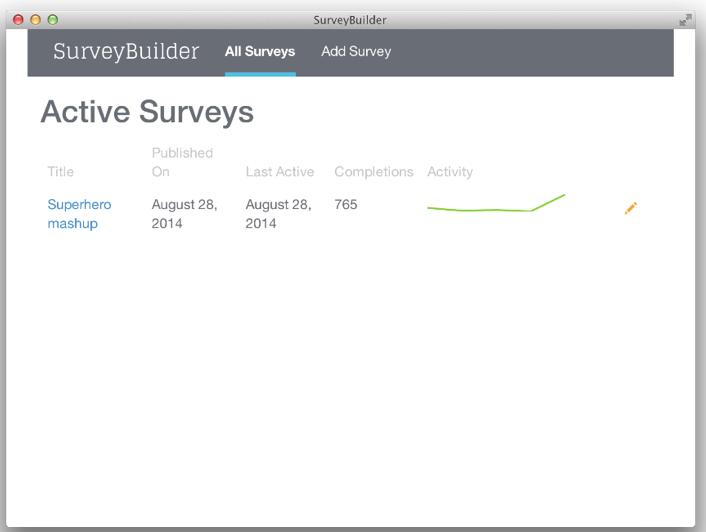
借助 atom-shell 或者 node-webkit 这类项目,我们可以将创建 web的技术应用于创建桌面应用。就像开发 web 应用一样,React同样可以帮助你构建强大的交互式桌面应用。
游戏
通常,游戏对用户交互有很高的要求,玩家需要及时地对游戏状态的改变做出响应。相比之下,在绝大多数web应用中,用户不是在消费资源就是在产生资源。本质上,游戏就是一个状态机,包括两个基本要素:
- 更新视图
- 响应事件
在本书概览部分,你应该已经注意到:React关注的范畴比较窄,仅仅包括两件事:
- 更新 DOM
- 响应事件
React 和游戏之间的相似点远不止这些。React 的虚拟 DOM 架构成就了高性能的3D 游戏引擎,对于每一个想要达到的视图状态,渲染引擎都保证了对视图或者DOM 的一次有效更新。
2048这个游戏的实现就是将 React 应用于游戏中的一个示例。这个游戏的目的是把桌面上相匹配的数字结合在一起,直到2048。

下面,深入地看一下实现过程。源码被分为两部分。***部分是用于实现游戏逻辑的全局函数,第二部分是React 组件。你马上会看到游戏桌面的初始数据结构。
- var initial_board = {
- a1:null, a2:null, a3:null, a4:null,
- b1:null, b2:null, b3:null, b4:null,
- c1:null, c2:null, c3:null, c4:null,
- d1:null, d2:null, d3:null, d4:null
- };
桌面的数据结构是一个对象,它的 key 与 CSS中定义的虚拟网格位置直接相关。继初始化数据结构后,你将会看到一系列的函数对该给定数据结构进行操作。这些函数都按照固定的方式执行,返回一个新的桌面并且不会改变输入值。这使得游戏逻辑更清晰,因为可以将在数字方块移动前后的桌面数据结构进行比较,并且在不改变游戏状态的情况下推测出下一步。
关于数据结构,另一个有趣的属性是数字方块之间在结构上共享。所有的桌面共享了对桌面上未改变过的数字方块的引用。这使得创建一个新桌面非常快,并且可以通过判断引用是否相同来比较桌面。
这个游戏由两个 React 组件构成,GameBoard 和Tiles。
Tiles是一个简单的 React 组件。每当给它的 props 指定一个board,它总会渲染出完整的 Tiles。这给了我们利用 CSS3 transition实现动画的机会。
- var Tiles = React.createClass({
- render: function(){
- var board = this.props.board;
- // 首先,将桌面的 key 排序,停止 DOM 元素的重组。
- var tiles = used_spaces(board).sort(function(a, b) {
- return board[a].id - board[b].id;
- });
- return (
- <div className="board">
- {tiles.map(function(key){
- var tile = board[key];
- var val = tile_value(tile);
- return (
- <span key={tile.id} className={key + " value" + val}>
- {val}
- </span>
- );
- })}
- </div>
- );
- }
- });
- <!-- 渲染数字方块后的输出示例 -->
- <div class="board" data-reactid=".0.1">
- <span class="d2 value64" data-reactid=".0.1.$2">64</span>
- <span class="d1 value8" data-reactid=".0.1.$27">8</span>
- <span class="c1 value8" data-reactid=".0.1.$28">8</span>
- <span class="d3 value8" data-reactid=".0.1.$32">8</span>
- </div>
- /* 将 CSS transistion 应用于数字方块上的动画 */
- .board span{
- /* ... */
- transition: all 100ms linear;
- }
GameBoard是一个状态机,用于响应按下方向键这一用户事件,并与游戏的逻辑功能进行交互,然后用一个新的桌面来更新状态。
- var GameBoard = React.createClass({
- getInitialState: function() {
- return this.addTile(this.addTile(initial_board));
- },
- keyHandler: function(e) {
- var directions = {
- 37 : left,
- 38 : up,
- 39 : right,
- 40 : down
- };
- if (directions[e.keyCode]
- && this.setBoard(fold_board(this.state, directions[e.keyCode]))
- && Math.floor(Math.random() * 30, 0) > 0) {
- setTimeout(function() {
- this.setBoard(this.addTile(this.state));
- }.bind(this), 100);
- }
- },
- setBoard: function(new_board) {
- if (!same_board(this.state, new_board)) {
- this.setState(new_board);
- return true;
- }
- return false;
- },
- addTile: function(board) {
- var location = available_spaces(board).sort(function() {
- return.5 - Math.random();
- }).pop();
- if (location) {
- var two_or_four = Math.floor(Math.random() * 2, 0) ? 2 : 4;
- return set_tile(board, location, new_tile(two_or_four));
- }
- return board;
- },
- newGame: function() {
- this.setState(this.getInitialState());
- },
- componentDidMount: function() {
- window.addEventListener("keydown", this.keyHandler, false);
- },
- render: function() {
- var status = !can_move(this.state) ? " - Game Over!": "";
- return (
- <div className = "app" >
- <span className = "score" >
- Score: {score_board(this.state)} {status}
- </span>
- <Tiles board={this.state}/ >
- <button onClick={this.newGame}> New Game </button>
- </div >
- );
- }
- });
在 GameBoard组件中,我们初始化了用于和桌面交互的键盘监听器。每一次按下方向键,我们都会去调用setBoard,该方法的参数是游戏逻辑中新创建的桌面。如果新桌面和原来的不同,我们会更新GameBoard 组件的状态。这避免了不必要的函数执行,同时提升了性能。
在 render 方法中,我们渲染了当前桌面上的所有 Tile组件。通过计算游戏逻辑中的桌面并渲染出得分。
每当我们按下方向键时,addTile方法会保证在桌面上添加新的数字方块。直到桌面已经满了,没有新的数字可以结合时,游戏结束。
基于以上的实现,为这个游戏添加一个撤销功能就很容易了。我们可以把所有桌面的变化历史保存在GameBoard 组件的状态中,并且在当前桌面上新增一个撤销按钮(代码)。
这个游戏实现起来非常简单。借助React,开发者仅聚焦在游戏逻辑和用户交互上即可,不必去关心如何保证视图上的同步。
#p#
电子邮件
尽管 React 在创建 web 交互式 UI 上做了优化,但它的核心还是渲染HTML。这意味着,我们在编写 React应用时的诸多优势,同样可以用来编写令人头疼的 HTML 电子邮件。
创建 HTML 电子邮件需要将许多的 table在每个客户端上进行精准地渲染。想要编写电子邮件,你可能要回溯到几年以前,就像是回到1999 年编写 HTML 一样。
在多终端下成功地渲染邮件并不是一件简单的事。在我们使用 React来完成设计的过程中,可能会碰到若干挑战,不过这些挑战与是否使用React 无关。
用 React 为电子邮件渲染 HTML 的核心是React.renderToStaticMarkup。这个函数返回了一个包含了完整组件树的HTML 字符串,指定了最外层的组件。React.renderToStaticMarkup 和React.renderToString 之间唯一的区别就是前者不会创建额外的 DOM属性,比如 React 用于在客户端索引 DOM 的 data-react-id属性。因为电子邮件客户端并不在浏览器中运行——我们也就不需要那些属性了。
使用 React 创建一个电子邮件,下图中的设计应该分别应用于 PC 端和移动端:


为了渲染出电子邮件,我写了一小段脚本,输出用于发送电子邮件的 HTML 结构:
- // render_email.js
- var React = require('react');
- var SurveyEmail = require('survey_email');
- var survey = {};
- console.log(
- React.renderToStaticMarkup(<SurveyEmail survey={survey}/>)
- );
我们看一下 SurveyEmail 的核心结构。首先,创建一个 Email 组件:
- var Email = React.createClass({
- render: function () {
- return (
- <html>
- <body>
- {this.prop.children}
- </body>
- </html>
- );
- }
- });
<SurveyEmail/>组件中嵌套了<Email/>。
- var SurveyEmail = React.createClass({
- propTypes: {
- survey: React.PropTypes.object.isRequired
- },
- render: function () {
- var survey = this.props.survey;
- return (
- <Email>
- <h2>{survey.title}</h2>
- </Email>
- );
- }
- });
接下来,按照给定的两种设计分别渲染出这两个KPI,在 PC 端上左右相邻排版,在移动设备中上下堆放排版。每一个 KPI在结构上相似,所以他们可以共享同一个组件:
- var SurveyEmail = React.createClass({
- render: function () {
- return (
- <table className='kpi'>
- <tr>
- <td>{this.props.kpi}</td>
- </tr>
- <tr>
- <td>{this.props.label}</td>
- </tr>
- </table>
- );
- }
- });
把它们添加到 <SurveryEmail/>组件中:
- var SurveyEmail = React.createClass({
- propTypes: {
- survey: React.PropTypes.object.isRequired
- },
- render: function () {
- var survey = this.props.survey;
- var completions = survey.activity.reduce(function (memo,ac){
- return memo + a;
- }, 0);
- var daysRunning = survey.activity.length;
- return (
- <Email>
- <h2>{survey.title}</h2>
- <KPI kpi={completions} label='Completions'/>
- <KPI kpi={daysRunning} label='Days running'/>
- </Email>
- );
- }
- });
这里实现了将 KPI上下堆放的排版,但是在 PC 端我们的设计是左右相邻排版。现在的挑战是,让它既能在 PC 又能在移动设备上工作。首先我们应解决下面几个问题。
通过添加 CSS 文件的方式美化 <Email/>:
- var fs = require('fs');
- var Email = React.createClass({
- propTypes: {
- responsiveCSSFile: React.PropTypes.string
- },
- render: function () {
- var responsiveCSSFile = this.props.responsiveCSSFile;
- var styles;
- if (responsiveCSSFile) {
- styles = <style>{fs.readFileSync(responsiveCSSFile)}</style>;
- }
- return (
- <html>
- <body>
- {styles}
- {this.prop.children}
- </body>
- </html>
- );
- }
- });
完成后的 <SurveyEmail/> 如下:
- var SurveyEmail = React.createClass({
- propTypes: {
- survey: React.PropTypes.object.isRequired
- },
- render: function () {
- var survey = this.props.survey;
- var completions = survey.activity.reduce(function (memo, ac) {
- return memo + a;
- }, 0);
- var daysRunning = survey.activity.length;
- return (
- <Email responsiveCSS='path/to/mobile.css'>
- <h2>{survey.title}</h2>
- <table className='for-desktop'>
- <tr>
- <td>
- <KPI kpi={completions} label='Completions'/>
- </td>
- <td>
- <KPI kpi={daysRunning} label='Days running'/>
- </td>
- </tr>
- </table>
- <div className='for-mobile'>
- <KPI kpi={completions} label='Completions'/>
- <KPI kpi={daysRunning} label='Days running'/>
- </div>
- </Email>
- );
- }
- });
我们把电子邮件按照 PC 端和移动端进行了分组。不幸的是,在电子邮件中我们无法使用float: left,因为大多数的浏览器并不支持它。还有 HTML标签中的 align 和 valign 属性已经被废弃,因而 React也不支持这些属性。不过,他们已经提供了一个类似的实现可用于浮动两个div。而事实上,我们使用了两个分组,通过响应式的样式表,依据屏幕尺寸的大小来控制显示或隐藏。
尽管我们使用了表格,但有一点很明确,使用 React渲染电子邮件和编写浏览器端的响应式 UI有着同样的优势:组件的重用性、可组合性以及可测试性。
绘图
在我们的 Survey Builder示例应用中,我们想要绘制出在公共关系活动日当天,某次调查的完成数量的图表。我们想把完成数量在我们的调查表中表现成一个简单的走势图,一眼就可以看出调查的完成情况。
React 支持 SVG 标签,因而制作简单的 SVG 就变得很容易。
为了渲染出走势图,我们还需要一个带有一组指令的<Path/>。
完成后的示例如下:
- var Sparkline = React.createClass({
- propTypes: {
- points: React.PropTypes.arrayOf(React.PropTypes.number).isRequired
- },
- render: function () {
- var width = 200;
- var height = 20;
- var path = this.generatePath(width, height, this.props.points);
- return (
- <svg width={width} height={height}>
- <path d={path} stroke='#7ED321' strokeWidth='2' fill='none'/>
- </svg>
- );
- },
- generatePath: function (width, height, points){
- var maxHeight = arrMax(points);
- var maxWidth = points.length;
- return points.map(function (p, i) {
- var xPct = i / maxWidth * 100;
- var x = (width / 100) * xPct;
- var yPct = 100 - (p / maxHeight * 100);
- var y = (height / 100) * yPct;
- if (i === 0) {
- return 'M0,' + y;
- } else {
- return 'L' + x + ',' + y;
- }
- }).join(' ');
- }
- });
上面的 Sparkline 组件需要一组表示坐标的数字。然后,使用 path创建一个简单的 SVG。
有趣的部分是,在 generatePath函数中计算每个坐标应该在哪里渲染并返回一个 SVG 路径的描述。
它返回了一个像“M0,30 L10,20 L20,50”一样的字符串。 SVG路径将它翻译为绘制指令。指令间通过空格分开。“M0,30”意味着将指针移动到x0 和 y30。同理,“L10,20”意味着从当前指针位置画一条指向 x10 和 y20的线,以此类推。
以同样的方式为大型的图表编写 scale 函数可能有一点枯燥。但是,如果使用 D3这样的类库编写就会变得非常简单,并且 D3 提供的 scale函数可用于取代手动地创建路径,就像这样:
- var Sparkline = React.createClass({
- propTypes: {
- points: React.PropTypes.arrayOf(React.PropTypes.number).isRequired
- },
- render: function () {
- var width = 200;
- var height = 20;
- var points = this.props.points.map(function (p, i) {
- return { y: p, x: i };
- });
- var xScale = d3.scale.linear()
- .domain([0, points.length])
- .range([0, width]);
- var yScale = d3.scale.linear()
- .domain([0, arrMax(this.props.points)])
- .range([height, 0]);
- var line = d3.svg.line()
- .x(function (d) { return xScale(d.x) })
- .y(function (d) { return yScale(d.y) })
- .interpolate('linear');
- return (
- <svg width={width} height={height}>
- <path d={line(points)} stroke='#7ED321' strokeWidth='2' fill='none'/>
- </svg>
- );
- }
- });
总结
在这一章里我们学到了:
- React 不只局限于浏览器,还可被用于创建桌面应用以及电子邮件。
- React 如何辅助游戏开发。
- 使用 React 创建图表是一个非常可行的方式,配合 D3这样的类库会表现得更出色。
































